Windows 11では、画面の見やすさや操作のしやすさを改善するための機能が「アクセシビリティ」としてまとめられている。特別な機能と考えられがちだが、Windowsの気になる点をカスタマイズするのに誰もが便利に使える機能だ。
障がいのある人もない人も
Windows 11から頻繁に目にするようになった言葉に「アクセシビリティ」がある。[設定]の項目としても設けられるようになり、Windows 11の初期セットアップなど、アクセシビリティを示す人型のアイコンを画面のあちこちで見かけるようになった。
こうした取り組みは、Microsoftが数年前から行なっているもので、従来のWindows 10でも「簡単操作」として搭載されてきたが、Windows 11からこの位置付けが若干変更されている。
具体的には、視覚や聴覚など、PCを扱うことが困難な人たちだけに向けた特別な機能ではなく、誰もがPCを使いやすくするための機能として再定義されている。このあたりは、以下の関連記事が非常に詳しいので、興味がある人は一読をおすすめする。「障がいのある人にもない人にも」と、PC利用者の対象を広げる試みである点はなかなか興味深い。
アクセシビリティの各機能は、通知領域のクイック設定の人型アイコンなどから簡単にオン/オフできるなど、使いやすさの工夫もなされているが、機能的に作りこまれた凝った機能も揃っている。
例えば、[Win]+[H]で利用できる音声入力などは句読点や「?」記号などを考慮した入力まで可能になっており、実際に使ってみると、なかなかの精度の高さに驚かされる。
また、音声での読み上げ機能も進化しており、Windowsのネイティブアプリ以外での読み上げにも対応している。
例えば、Windows 11ではWSLを利用して仮想環境のLinux(Ubuntu)を動作させることができ、WSLg(Windows Subsystem for Linux GUI)によってLinux GUIアプリを動かすことができる。
Windows 11では、この仕組みでも音声読み上げが可能だ。試しに、ナレーターを起動後、Ubuntuを起動してターミナルに文字を入力すると、「えー、びー、いち(ab1)」といったようにその文字を読み上げてくれる。
また、エディタのgeditを起動すると、Windows上にgeditがGUIアプリとして表示されるが、そこで日本語入力環境をオンにしてキー入力した場合もその文字を同様に、「えー、びー、いち(ab1)」と読み上げてくれる。
要するに仮想環境で動くアプリに対しても読み上げを実施してくれるわけだ。Microsoftによると、クラウド上のサービスでも読み上げが可能とのことだが、Windowsネイティブアプリだけでなく、ビジネスシーンで使われる可能性がある特殊なプラットフォームにも対応することで、障がいのある人の利用シーンを限定しない工夫がなされている。
単にアクセシビリティというお題目でパッケージングを変えたものではなく、根本からPCの使いやすさを見直し、そのための開発にも力を入れることで、あらゆる人のPCを使った社会活動を広げようとしているわけだ。













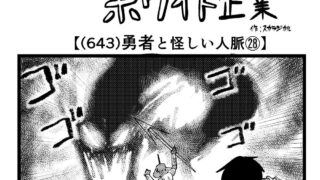





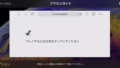

コメント